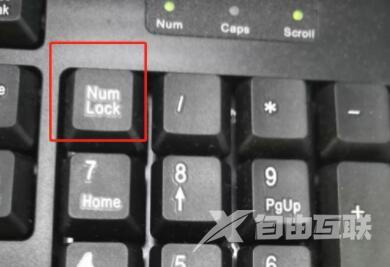使用win11的快捷键可以方便快速地访问系统各种功能,比如:截图、快速关机等等。提高工作效率。但是,许多win11用户反映其快捷键无法使用,这导致他们无法享受快速访问系统和软件
使用win11的快捷键可以方便快速地访问系统各种功能,比如:截图、快速关机等等。提高工作效率。但是,许多win11用户反映其快捷键无法使用,这导致他们无法享受快速访问系统和软件功能的便利。今天自由互联小编就来给大家说明一下win11快捷键失效无法使用的具体方法,有需要的用户们赶紧来看一下吧。

win11快捷键无法使用怎么办
方法一、
1、如果确认键盘能够使用,那么右键开始菜单,打开“运行”。
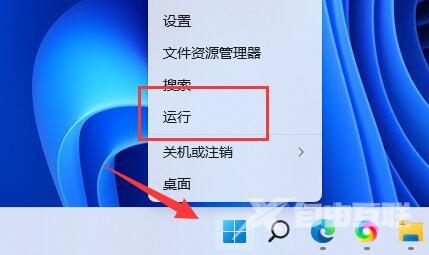
2、接着在运行中输入“gpedit.msc”回车打开组策略。
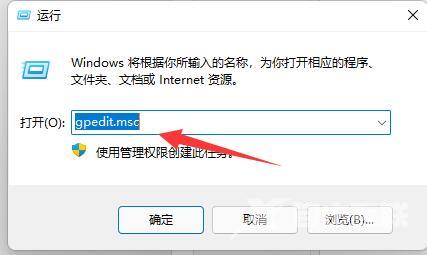
3、进入“用户配置”,打开“管理模板”下的“Windows组件”。
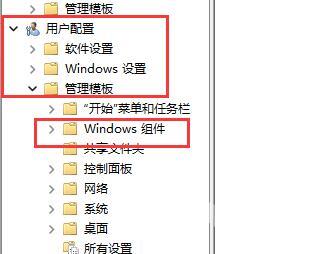
4、再进入左侧列表下的“文件资源管理器”。
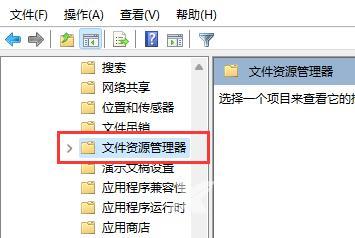
5、双击打开右侧的“关闭Windows键热键”。
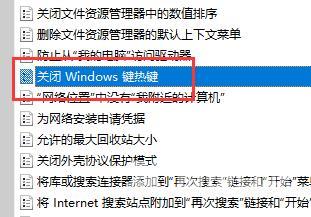
6、勾选左上角“未配置”再点击“确定”保存即可解决问题。
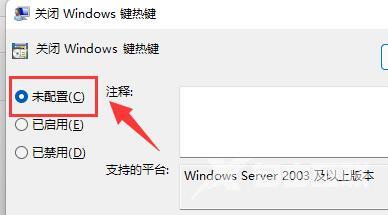
方法二、
确认是否键盘损坏,或者键盘被锁定了。(可以打字输入试试看)。